Si buscas como solucionar problemas con tu mando de xbox en pc llegaste al lugar indicado, principalmente son problemas de conexión inalámbrico e incluso con el cable conectado directo al pc.
Con la salida de Diablo IMMORTAL se me ocurrió utilizar mi mando de XBOX que tenía guardado hace bastante tiempo ya que me comentaron que este juego funciona muy bien con mando y la verdad es que si, jugué bastante bien hasta que de forma aleatoria el control se desconectaba y conectaba dejando de funcionar algunos botones en el juego, esto obviamente no podía estar bien así que te dejare algunas de las soluciones comunes para problemas de este tipo.
Solución desconexión de mando XBOX en pc
Iniciare con la solución que a mí me funciono en equipos con Windows 10 y con Windows 11, conectado por cable y también conectado de forma inalámbrica.
Actualizar controladores del mando XBOX en pc
Aunque parezca obvio el mando se debe actualizar y aunque esta solución es fácil, no fue tan sencillo encontrar como actualizarlo.
- Ingresa a la Microsoft Store y busca en la barra del buscador: Accesorios de xbox.
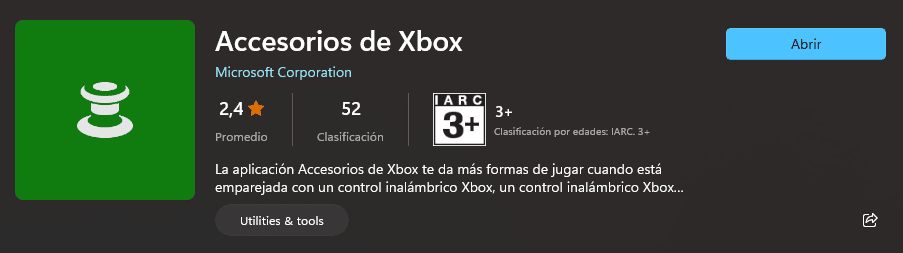
Este es el icono, tiene bastantes malas calificaciones, pero olvídate de eso, tu solo necesitas actualizar el mando así que instálalo, a donde dice Abrir a ti te dirá instalar.
- Una vez instalado ingresa con abrir y veras tu control, ingresa a configura si se puede actualizar indicara que lo puedes actualizar (Debe estar conectado por cable para este proceso).
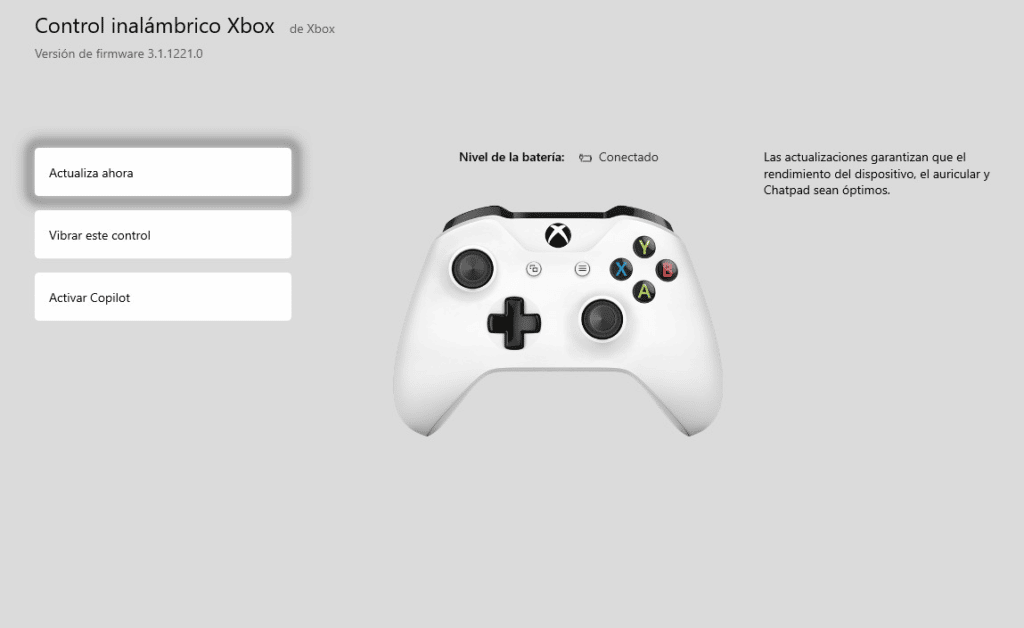
Actualizar el control toma algunos minutos, descarga y luego instala.
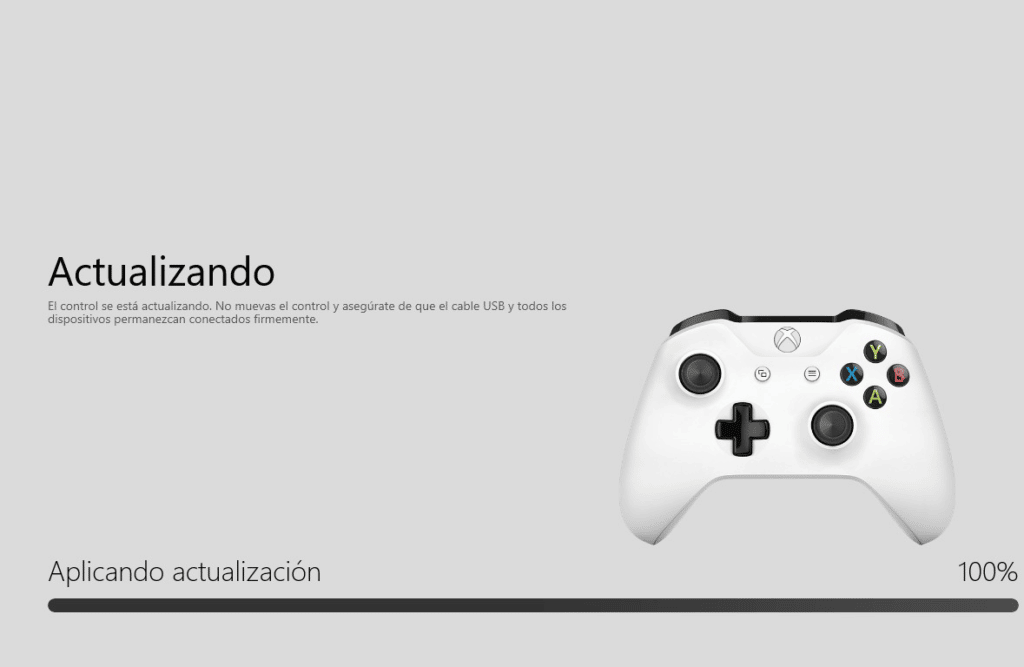
Una vez instalada la actualización reinicia el pc y prueba si ya no tienes problemas para jugar.
Por lo general esta es la solución que más funciona, ahora si este no es tu caso te tengo otras soluciones un poco más rebuscadas.
Solución 2: Deshabilita servicios
Hay 2 servicios que pueden generar problemas con tu control de Xbox, prueba deshabilitando uno y reinicias y ver si se arregló, sino lo vuelves a activar y deshabilita el otro y pruebas nuevamente.
Lo primero es ingresar a los servicios teclas “win+r” y se abre la ventana de ejecutar, sino presionas la tecla Windows y escribes services.msc
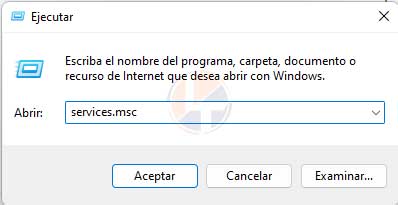
Primero prueba con el “Servicio de asociación de dispositivos”, si no funciona deshabilitando ese, prueba con el “NVIDIA servicio de controlador inalámbrico”
Para desactivarlos ingresas al servicio y lo deshabilitas, te dejare unas fotos de ejemplo.
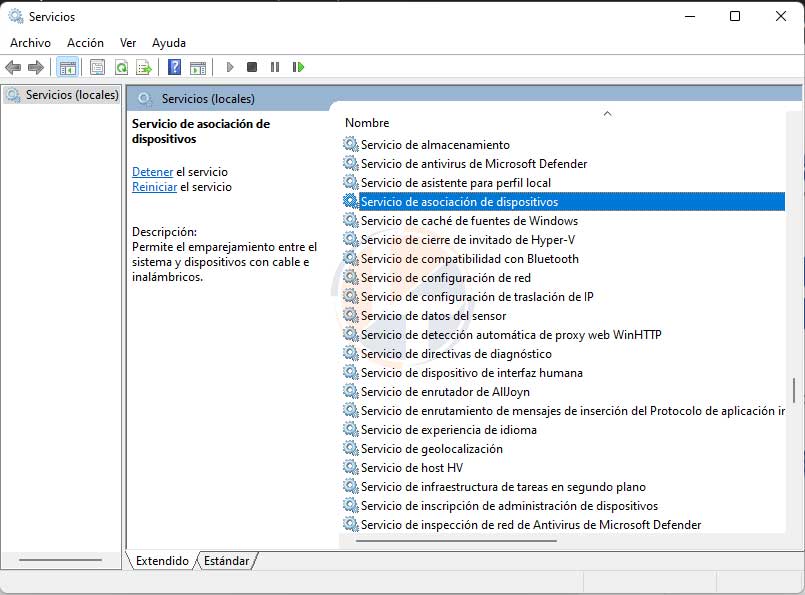
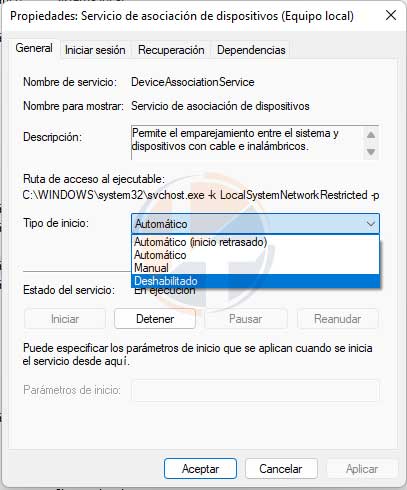
Recuerda después de deshabilitar detener el servicio y reinicias, luego pruebas.
Solución 3: Desactiva el ahorro de energía para el control
Nuevamente con las teclas Win+R abrimos el recuadro de ejecutar y escribimos “devmgmt.msc“, en esta ventana buscamos el Control de Xbox (1), lo abrimos, vamos a “Administración de energía” y desactivamos los cuadros y aceptar.
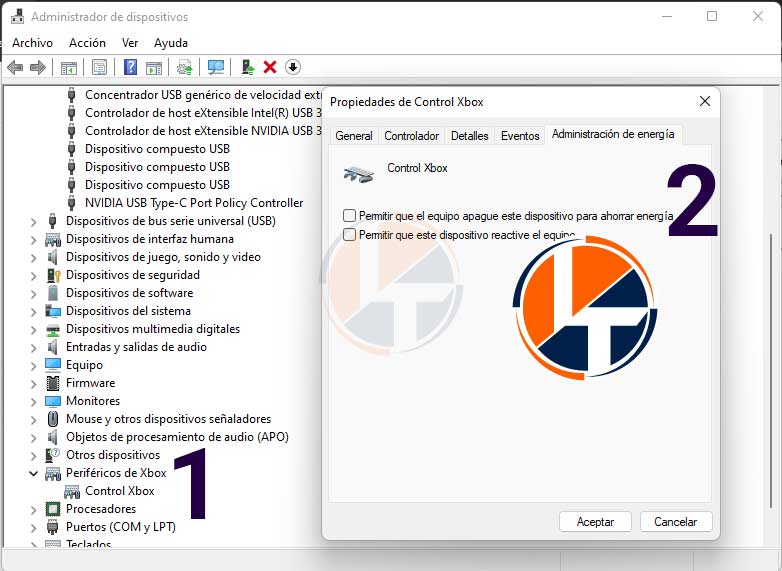
Reiniciamos y vemos si se solucionó el problema, es necesario el control esté conectado por USB para hacer esto.
